问题描述
root@localhost:/home# rar -h
rar:/lib64/libstdc++.so.6 ,version "GLBCXX_3.4.21" not found

问题排查过程

下载相应的GCC源码,找到适合自己版本,这里选择是的是7.3.0
gcc源码下载地址:http://ftp.gnu.org/gnu/gcc/gcc-7.3.0/
安装编译环境
yum groupinstall "Development Tools"
yum install glibc-static libstdc++-static
···
# 解压源码包进行编译安装
```shell
解压:tar -zxvf gcc-7.3.0.tar.xz
进入gcc源码目录: cd gcc-7.3.0
创建build文件夹: mkdir build && cd build
配置编译(要等很久):
../configure --enable-checking=release --enable-languages=c,c++ --disable-multilib
make
安装:make install
查看版本是否更新
strings /usr/lib64/libstdc++.so.6 | grep GLIBC 发现还是老的版本号
找到编译好的gcc文件拷贝到报错的目录/lib64/,然后链接到/lib64/libstdc++.so.6这个文件即可
找编译好的gcc文件:find / -name "libstdc++.so*"

 文章来源:https://www.toymoban.com/news/detail-542319.html
文章来源:https://www.toymoban.com/news/detail-542319.html
最后再查下glibcxx的版本有哪些
 文章来源地址https://www.toymoban.com/news/detail-542319.html
文章来源地址https://www.toymoban.com/news/detail-542319.html
到了这里,关于【GLBCXX_3.4.21 not found】问题解决的文章就介绍完了。如果您还想了解更多内容,请在右上角搜索TOY模板网以前的文章或继续浏览下面的相关文章,希望大家以后多多支持TOY模板网!




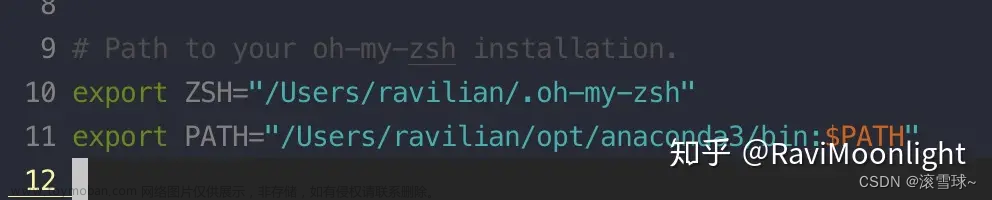
![[macOS] zsh:command not found: python问题解决](https://imgs.yssmx.com/Uploads/2024/02/524123-1.png)




